نحوه ساخت کارت ویزیت در گوگل درایو
وقتی شما هم بخواهید، Google Drive(Google Drive) می تواند سازنده کارت ویزیت رایگان شما باشد. مانند سایر ابزارهای طراحی مانند Adobe InDesign یا Illustrator(Adobe InDesign or Illustrator) شما را تحت تأثیر قرار نمی دهد و نتایج می تواند به همان اندازه خوب باشد. بهعلاوه، اگر نمیخواهید کارت ویزیت خود را از ابتدا بسازید ، Google Drive سه راه را در اختیار شما قرار میدهد.(Google Drive)
ما سه راه برای ایجاد کارت ویزیت در Google Docs را پوشش خواهیم داد :
- طراحی(Design) کارت ویزیت از ابتدا
- از(Use) یک الگوی کارت ویزیت در Google Drive استفاده کنید.
- یک قالب کارت ویزیت Microsoft Word وارد کنید.(Microsoft Word)

بنابراین، بیایید به کار ساده ساخت یک کارت ویزیت چشم نواز بپردازیم که می توانید آن را چاپ کنید یا حتی به عنوان یک تصویر به اشتراک بگذارید.
از(Business Card From) یک سند جدید(New Document) کارت ویزیت بسازید
Google Drive یک ابزار گرافیکی نیست. اما یک یا دو ابزار را در اختیار شما قرار می دهد که می توانید برای طراحی یک کارت ویزیت مجدداً از آنها استفاده کنید - Google Drawing و Google Slides (یا Presentation)(Google Slides (or Presentation)) .
طراحی Google(Google Drawing) ساده تر از اسلایدها است. Google Slides میتواند چند ویژگی دیگر را به شما بدهد تا با تمهای طرحبندی(Layout) رنگارنگ و مجموعهای از افزودنیهای خاص اسلایدها بازی کنید.(Slides)
کارت ویزیت خود را بسازید
برای ساده نگه داشتن آن تا حد امکان، بیایید نحوه طراحی کارت ویزیت را در Google Drawing ببینیم . ما هم قسمت جلو و هم پشت کارت را طراحی می کنیم. کارت های نهایی به این صورت خواهند بود:
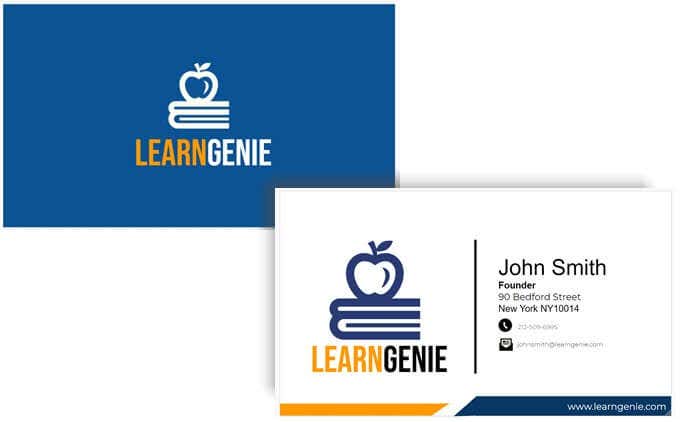
میتوانید از ابزارهای طراحی مشابه در اسلایدها(Slides) نیز استفاده کنید.
- وارد Google Drive شوید. New > More > Google Drawings را انتخاب کنید .
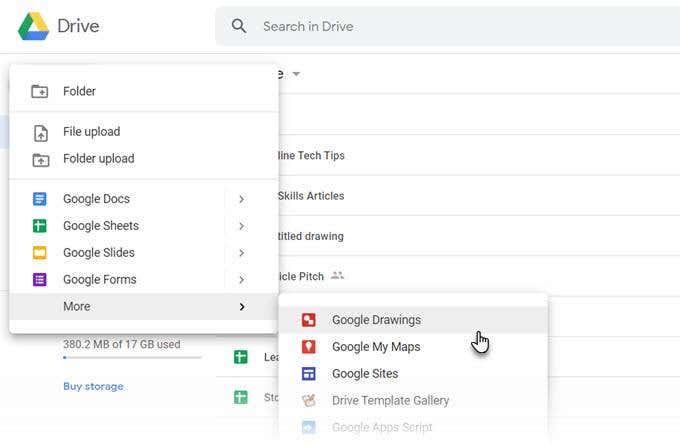
- برای تنظیم صفحه از اندازه استاندارد کارت ویزیت ( 8.9 x 5.1 سانتی متر یا نسبت 1.75(1.75 ratio) ) استفاده کنید. اندازه استاندارد کارت ویزیت می تواند در کشورهای مختلف متفاوت باشد. به File > Page setup > Custom بروید و مقادیر را بر حسب اینچ، پیکسل یا نقاط وارد کنید.
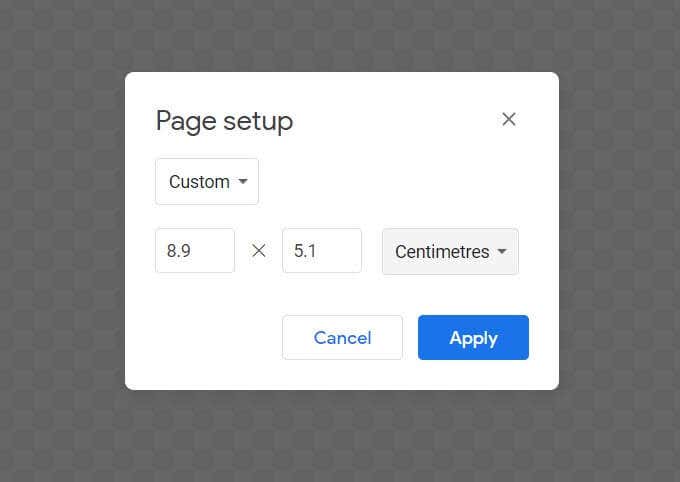
- بوم Drawings به طور پیش فرض شفاف است. رنگ پس زمینه مورد نظر خود را برای کارت خود با کلیک راست در هر نقطه از بوم انتخاب کنید. می توانید یک رنگ ثابت یا یک گرادیان را از منوی زمینه انتخاب کنید. شما همچنین می توانید با یک فایل تصویری به عنوان پس زمینه بروید.
از آنجایی که احتمالاً کارت را چاپ خواهید کرد، معمولاً بهتر است یک رنگ ثابت را انتخاب کنید. ما با یک آبی ثابت در کارت مثال خود می رویم.
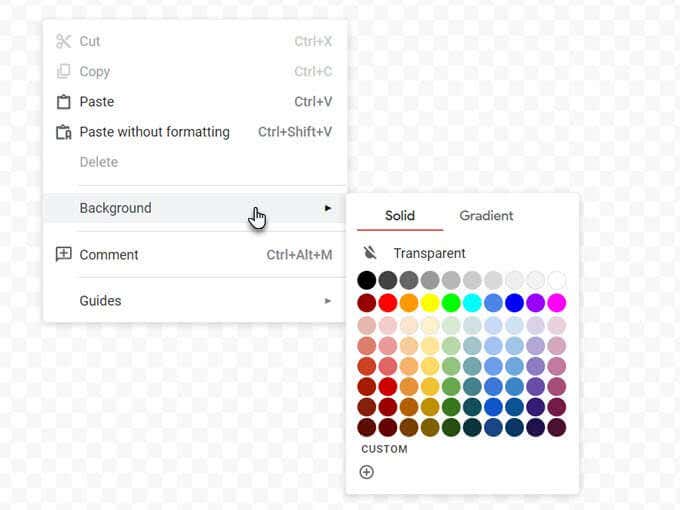
- Google Drawings به شما امکان می دهد راهنماها و خط کش ها را مشاهده کنید. هر دو برای قرار دادن دقیق عناصر کارت روی بوم حیاتی هستند. گزینه های Snap to Grid(Snap to Grid) و Snap to Guides را فعال کنید تا اشیا را با دقت بیشتری درج و تراز کنید.
به View > Snap To > Grids / Guides بروید .
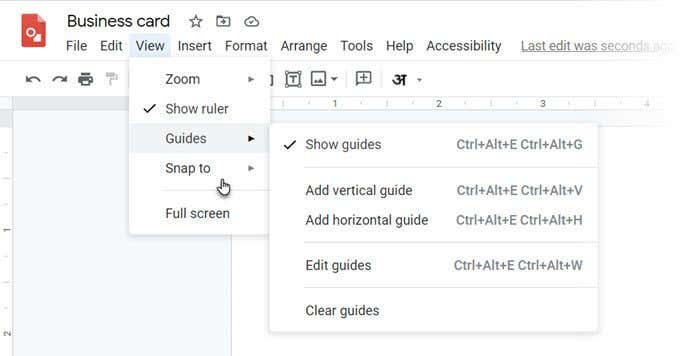
- بوم شما اکنون آماده است. تنها کاری که باید انجام دهید این است که خلاقانه از Shapes ، Text Box (برای فونت ها) و Images (لوگوی خود را اضافه کنید) برای شخصی سازی کارت ویزیت خود استفاده کنید. نمادها را در بوم بکشید(Drag) و رها کنید و آنها را همانطور که در مثال می بینید قرار دهید.
نکته:(Tip:) برای اینکه آنها را دقیقاً در موقعیت خود قرار دهید، Shift و کلیدهای جهت دار را فشار دهید. - در مثال بالا از یک آیکون ساده و یک فونت با ترکیب رنگی برای حرفه ای جلوه دادن کارت استفاده کرده ایم. به لطف کتابخانه عظیم فونتهای رایگان Google(huge library of free Google Fonts) ، میتوانید از هر قلمی که با تصویر برند شما مطابقت دارد استفاده کنید.
- بسیاری از عناصر Google Drawings وجود دارد که می توانید از آنها برای افزودن گرافیک به کارت خود استفاده کنید. خطوط، اشکال و حتی Word Art .
- هر عنصر را می توان با گزینه های بیشتری قالب بندی کرد. برای دیدن آنها، کافیست روی عنصر کلیک راست کرده و از منوی زمینه گزینه Format Options را انتخاب کنید.(Format Options)

- همانطور که می بینید، برای طراحی پشتی، نمونه از فونت مونتسرات ، آیکون های (Montserrat)CC0 از سایت های آیکون رایگان که نشان دهنده لوگوی اصلی و آرم های کوچک تلفن و ایمیل هستند، و یک خط عمودی سیاه ساده که مانند یک جداکننده عمل می کند، استفاده کرده است.
- پاورقی با آدرس وب سایت فقط یک شکل است که از یک مستطیل و یک مثلث در کنار هم تشکیل شده است. همانطور که می بینید، پاورقی نارنجی مجاور همان شکل است اما برعکس شده و اندازه آن کاهش یافته است.

کارت ویزیت خود را چاپ کنید
با انجام هر دو طرف، اکنون می توانید کارت ویزیت را برای چاپ ارسال کنید. میتوانید طرحهای خود را بهصورت فایل PDF ، JPEG استاندارد ، یا بهعنوان تصویر برداری مقیاسپذیر از File > Download menu کنید.
البته، همیشه میتوانید آن را مستقیماً از Google Drawings به چاپگر ارسال کنید . به یاد داشته باشید(Remember) ، کارتهای ویزیت میتوانند مانند مثال اینجا دو طرفه باشند. بنابراین باید گزینه Two-Sided را در چاپگر خود انتخاب کنید. بررسی کنید که آیا چاپگر شما از چاپ دورو پشتیبانی می کند. همچنین، قبل از تغییر به استوک کارت، طرح خود را روی کاغذ ساده آزمایش کنید.
از یک الگوی Google Doc یک (Google Doc Template)کارت ویزیت(Business Card) بسازید
(Business)قالب های کارت ویزیت سریع ترین راه برای غلبه بر ترس شما از طراحی است . چندین الگوی کارت ویزیت برای Google Docs موجود است. از جستجوی Google برای پیدا کردن و باز کردن آنها در Google Drive استفاده کنید.
ممکن است مجبور باشید از مالک درخواست دسترسی ویرایش کنید. ابتدا وارد(Sign) حساب گوگل(Google) خود شوید. در اینجا چند نمونه وجود دارد که می توانید بررسی کنید:
- کارت ویزیت پایه(Basic business card)
- کارت ویزیت شرکتی(Corporate business card)
- Template.net
از یک الگوی کارت ویزیت مایکروسافت ورد استفاده کنید(Microsoft Word Business Card Template)
همانطور که می دانید، می توانید فایل های Word را در Google Docs باز کرده و ویرایش کنید . Word یک گالری قالب آنلاین برای کارت های ویزیت(online template gallery for business cards) و منابع بسیار بیشتری برای قالب های کارت ویزیت شخص ثالث نیز دارد. برای استفاده از یکی، فقط فایل DOCX را در Google Drive خود آپلود کنید و آن را با Google Docs ویرایش کنید .

برخی از عناصر گرافیکی ممکن است به خوبی وارد نشوند. اما همیشه میتوانید از طرح اولیه به عنوان الهامبخش استفاده کنید و طرح خود را در Google Docs اضافه کنید . هنگامی که ویرایش یک الگو را در Google Docs انتخاب می کنید ، کارت به طور خودکار در Drawings باز می شود .
کارت ویزیت هنوز مهم است
کارتهای مجازی و امضاهای ایمیل ممکن است نقش قدیمی کارت ویزیت را بر عهده گرفته باشند، اما کارتهای ویزیت همچنان اهمیت دارند. یک کارت ویزیت خلاقانه می تواند اولین تصوری را ایجاد کند که هیچ تصویر دیجیتالی نمی تواند با آن برابری کند. آن تماس شخصی را دارد. در مورد آن فکر کنید ... شما می توانید فقط یک کد QR(add just a QR code) به یک کارت اضافه کنید و آنقدر مخاطب بعدی شما را مجذوب می کند تا آنها آن را بررسی کنند.
به چند کاربرد خلاقانه دیگر برای کارت ویزیت فکر کنید و کارت خود را چاپ کنید. آن را در جلسه بعدی خود امتحان کنید و ببینید آیا به چرب کردن چرخ های شبکه شما کمک می کند یا خیر.
Related posts
نحوه بهینه سازی فضای ذخیره سازی گوگل درایو
Application Launcher برای Google Drive Works
چگونه به Fix Google Drive Backup and Sync کار نمیکند
6 نکته پیشرفته Google Drive که ممکن است درباره آنها ندانید
نحوه انتقال فایل ها از یک حساب Google Drive به حساب دیگر
چگونه به Fix SSL Security Certificate خطاها در Chrome
Software Reporter Tool در Chrome and How برای غیرفعال کردن آن چیست؟
نحوه اضافه کردن Shapes در Google Docs
نحوه ادعای کسب و کار در Google
چگونه به مرتب کردن و یا Filter توسط Color در Google ورق
چگونه Email را در Gmail نابود کنیم
YouTube Algorithm Work چگونه YouTube Algorithm Work؟
چگونه به Backup Google Chrome History
چیست Metric and Dimension در Google Analytics؟
چگونه به استفاده از Google Family Calendar به خاطر Family خود را بر روی Time
چگونه به نوبه خود Google SafeSearch Off
چگونه به لغو و یا مکث YouTube Premium Subscription
نحوه استفاده از Google Calendar: 10 Pro Tips
چگونه به ارسال Private Emails در Gmail
نحوه ایجاد Line Graph در صفحات Google
